Panimula
Ang Chromebook ay nag-aalok ng seamless interface at epektibong performance, kaya’t ito’y popular na pagpipilian para sa marami. Gayunpaman, maaaring may mga pagkakataon na ang isang app ay nagiging hindi tumutugon o kumikilos nang kakaiba. Dito papasok ang kahalagahan ng pag-alam kung paano i-force stop ang isang app sa iyong Chromebook. Ang kaalaman sa pag-manage ng app performance ay makakatipid sa’yo ng maraming oras at maiiwasan ang hindi kinakailangang stress. Ang gabay na ito ay maglalakad sayo sa mga hakbang kung paano i-force stop ang iba’t ibang uri ng apps sa iyong Chromebook nang epektibo.
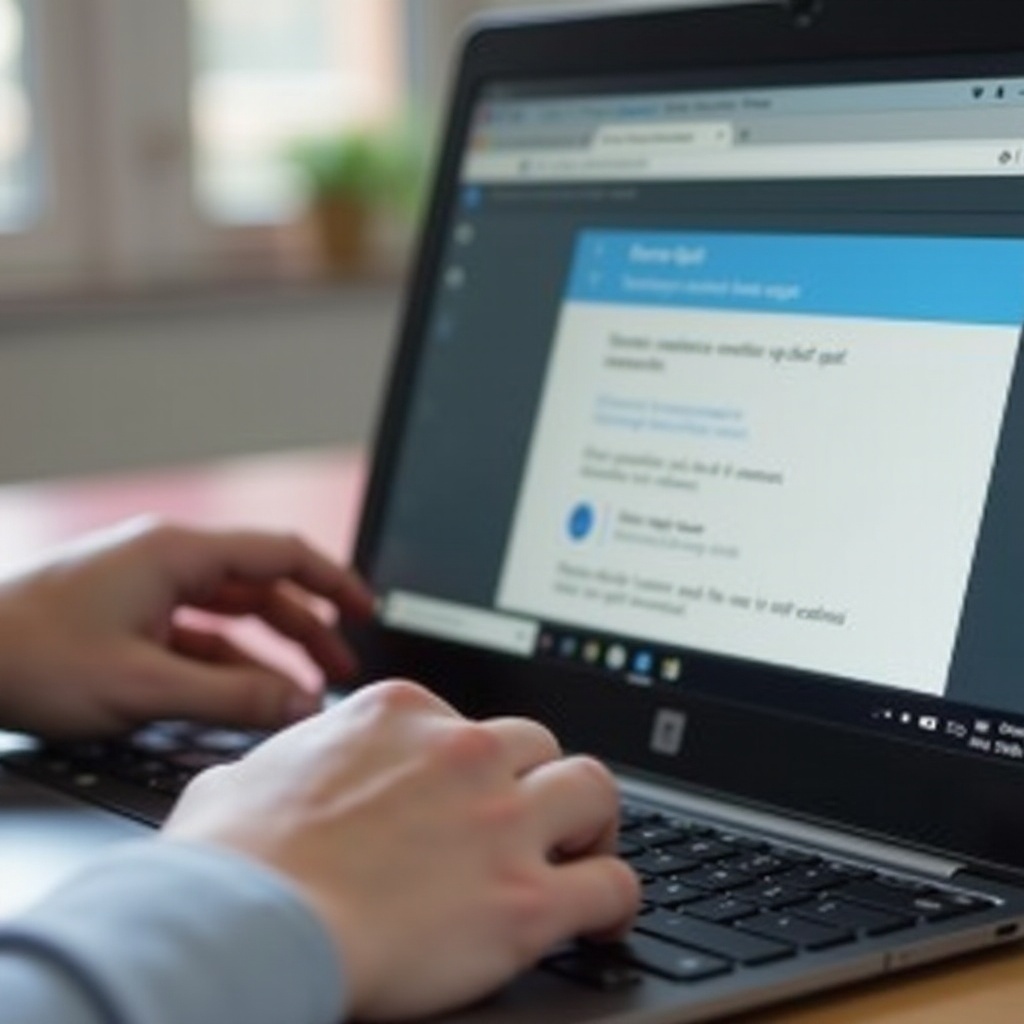
Pag-unawa sa Mga Pangunahing Aspekto ng Chromebook
Upang epektibong matugunan ang mga isyu sa app, mahalagang maunawaan ang ilang batayang aspeto ng iyong Chromebook. Ang Chromebooks ay tumatakbo sa Chrome OS, isang Linux-based operating system na dinisenyo ng Google. Ito ay nag-aalok ng magaan at epektibong plataporma na may seamless integration ng Google services. Ang sistema ay pangunahing nakatutok sa web-based applications, bagama’t sinusuportahan din nito ang Android at Linux apps. Ang mga versatile na device na ito ay mahusay sa bilis, seguridad, at kasimplihan, kaya’t angkop ito para sa iba’t ibang mga gumagamit, kabilang ang mga mag-aaral, propesyonal, at kaswal na mga gumagamit.
Ang pag-unawa sa mga batayan ay makakatulong sa mas mahusay na pamamahala ng iyong device, lalo na kapag nakakaranas ka ng mga issue sa performance ng app. Ngayon, alamin natin sa anong mga pagkakataon dapat mong ikonsidera ang pag-force stop ng isang app.
Kailan Dapat Mag-Force Stop ng Isang App
Ang pag-force stop ng isang app ay dapat maging huling opsyon kapag humaharap sa isang problemadong application. Karaniwan, maari mong ikonsidera ang hakbang na ito kapag:
- Ang isang app ay hindi tumutugon at tumigil sa paggana ng tuluyan.
- Ang app ay gumagamit ng higit sa karaniwang dami ng system resources.
- Nakakaranas ka ng tuloy-tuloy na pag-crash o pag-freeze ng app.
- Mayroong malaking pagbagal sa performance ng Chromebook dahil sa app.
Sa mga sitwasyong ito, ang pag-force stop ng app ay maaaring magpanumbalik ng normal na operasyon at maiwasan ang karagdagang isyu. Ngayon, tukuyin natin ang mga partikular na hakbang kung paano i-force stop ang isang app sa iyong Chromebook.
Hakbang-hakbang na Gabay sa Pag-Force Stop ng Isang App sa Chromebook
May iba’t ibang paraan upang mag-force stop ng isang app sa iyong Chromebook. Depende sa uri ng app (web-based o Android), maaari mong gamitin ang iba’t ibang metodo. Narito, tatalakayin natin ang tatlong pangunahing pamamaraan.
Pag-access sa Chrome OS Task Manager
Ang Chrome OS Task Manager ay isang makapangyarihang tool upang i-monitor at pamahalaan ang mga tumatakbong application at ang kanilang paggamit ng resources. Narito kung paano ito i-access at gamitin:
- Buksan ang Chrome Browser: Tiyaking ikaw ay nasa Chrome browser.
- I-access ang Task Manager: Pindutin ang mga keys na
Search+Escng sabay. Bilang alternatibo, maaari mong i-click ang tatlong-tuldok na menu sa kanang-itaas na sulok, hover sa ‘More Tools,’ at piliin ang ‘Task Manager.’ - Hanapin ang Hindi Tumutugong App: Sa Task Manager window, makikita mo ang listahan ng mga tumatakbong proseso. Hanapin ang hindi tumutugong app o proseso.
- Force Stop ang App: I-click ang app upang piliin ito, at pagkatapos ay i-click ang button na ‘End Process’ sa kanang-ibaba na sulok ng window. Ito ay mag-force stop sa app.
Pag-Force Stop ng Isang App sa Pamamagitan ng Chrome OS Settings
Para sa mas sistematikong pamamaraan, maaari mong gamitin ang Chrome OS settings:
- Buksan ang Chrome Settings: I-click ang system tray sa kanang-ibaba ng screen at pagkatapos ay i-click ang gear icon upang ma-access ang ‘Settings.’
- Pumunta sa App Management: Mag-scroll pababa sa seksyon ng ‘Apps’ at i-click ang ‘Manage your Apps.’
- Piliin ang Problemadong App: Mula sa listahan ng mga naka-install na apps, hanapin ang app na sanhi ng mga isyu at i-click ito.
- Force Stop ang App: I-click ang ‘Force Stop’ at kumpirmahin ang action kung kinakailangan.
Pag-Force Stop ng Android Apps sa Pamamagitan ng Play Store
Kung ang problemadong app ay mula sa Google Play Store, narito ang karagdagang paraan:
- Buksan ang Google Play Store: I-access ang Play Store sa pamamagitan ng pag-click sa icon nito mula sa iyong app launcher.
- Pumunta sa My Apps & Games: I-click ang tatlong-linya na menu (hamburger icon) sa kaliwang-itaas at piliin ang ‘My apps & games.’
- Hanapin ang App: Pumunta sa tab na ‘Installed’ at hanapin ang app na sanhi ng problema.
- Buksan ang App Detail Page: I-click ang app upang pumunta sa detalye nito.
- Force Stop: I-tap ang button na ‘Force Stop’ at kumpirmahin kung kinakailangan.
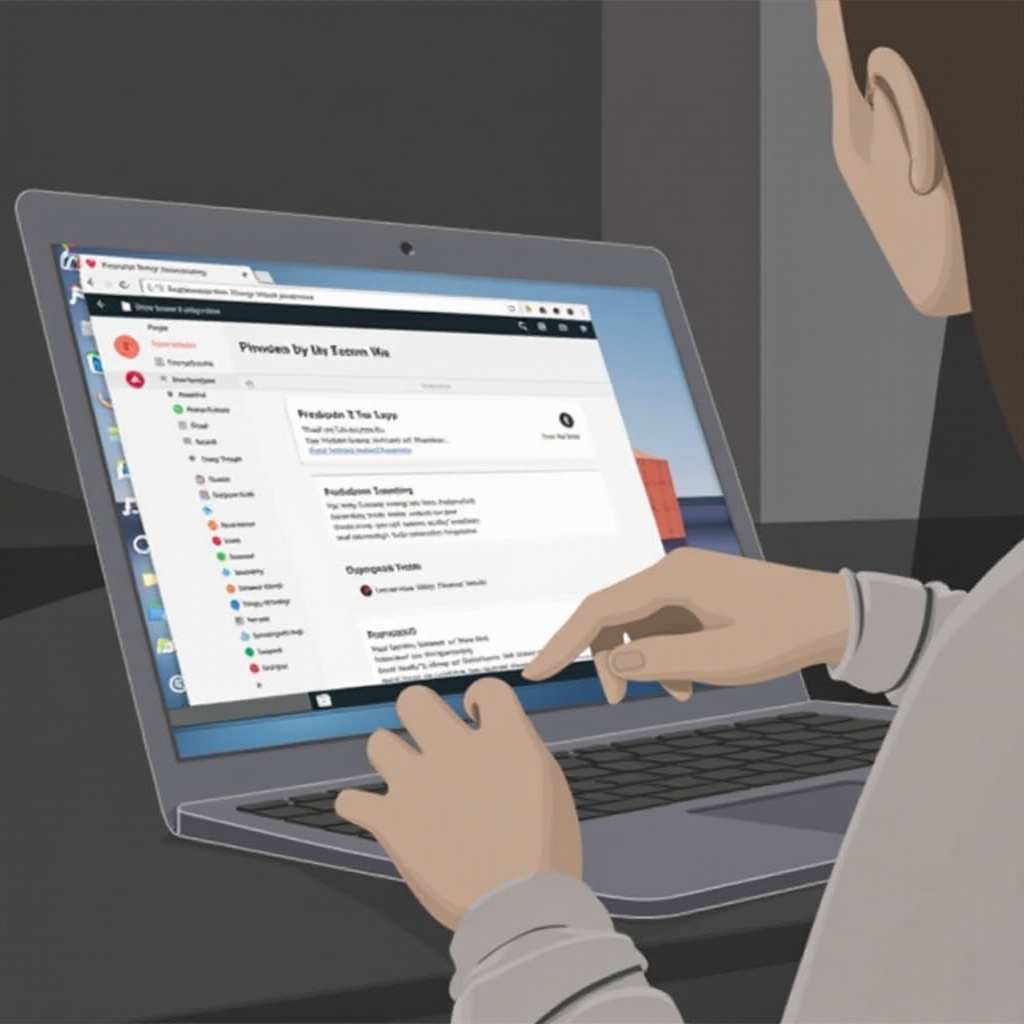
Pag-iwas sa mga Isyu ng App sa Hinaharap
Ang pag-iwas sa mga isyu ng app bago pa man ito mangyari ay makakapagligtas sa’yo mula sa maraming pagkaabalahan. Narito ang ilang mga tip:
- Regular Updates: Siguraduhing parehong ang iyong Chrome OS at mga apps ay regular na ina-update sa pinakabagong bersyon para sa optimal na performance at security patches.
- App Reviews: Suriin ang mga reviews ng gumagamit bago mag-install ng bagong apps upang maiwasan ang mga problematiko.
- Manage Permissions: Maging maingat sa mga permissions ng app at limitahan ang access sa mga sensitibong data at resources.
- System Clean-Up: Regular na linisin ang cache at mga hindi kinakailangang file na maaaring makapagpabagal ng sistema mo.
Ang pagsunod sa mga pamantayang ito ay makabuluhang magpapahusay sa performance at kahabaan ng buhay ng iyong Chromebook. Ngayon, tingnan natin ang ilang karaniwang tinatanong upang matulungan kang mag-troubleshoot ng mga potensyal na isyu.
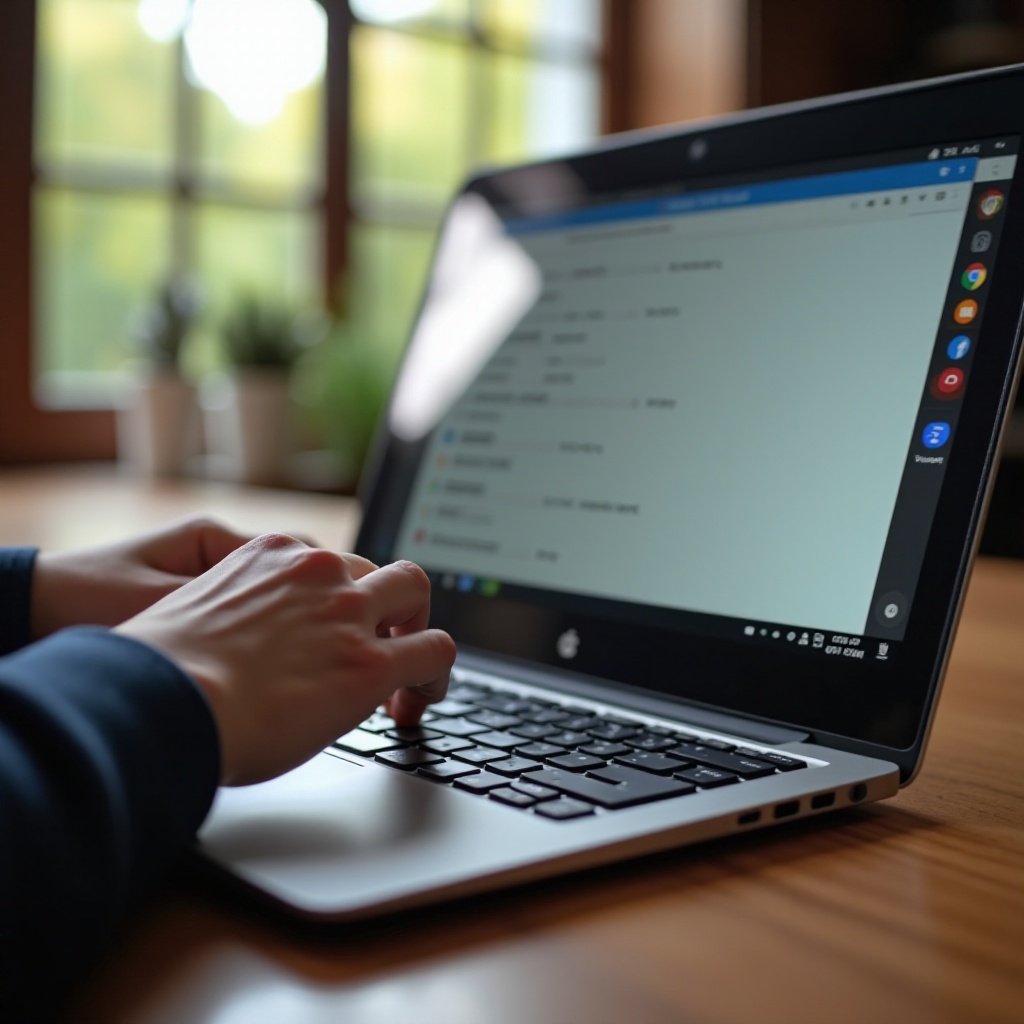
Konklusyon
Ang pag-master sa sining ng pamamahala ng mga apps sa iyong Chromebook ay nagsisiguro ng maayos at produktibong karanasan. Sa pagsunod sa mga hakbang na ito, maaari mong epektibong i-force stop ang mga apps kung kinakailangan at mapanatili ang performance ng iyong device. Tandaan, ang pagiging proaktibo sa pag-update ng iyong sistema at mga apps ay maaaring makaiwas sa maraming karaniwang isyu.
Madalas Itanong
Bakit hindi tumutugon ang isang app sa aking Chromebook?
Maaaring hindi maging tumutugon ang mga app dahil sa iba’t ibang dahilan gaya ng mga software bug, sobrang paggamit ng mapagkukunan, o mga isyu sa network. Ang pagtiyak ng regular na mga update at pamamahala sa mga pahintulot ng app ay makakabawas sa mga ganitong pagkakataon.
Magdudulot ba ng pagkawala ng data ang pilit na paghinto ng isang app?
Kadalasan, ang pilit na paghinto ng isang app ay hindi nagdudulot ng pagkawala ng data; gayunpaman, maaaring mawala ang hindi naka-save na data mula sa kasalukuyang sesyon. Pinatitigil nito ang mga kasalukuyang proseso ng app at maaaring i-reset ang espesipikong estado ng app.
Gaano kadalas dapat akong mag-update ng mga app sa aking Chromebook?
Mahalaga ang regular na pag-update ng iyong Chrome OS at mga naka-install na app. Sikaping magkaroon ng napapanahong mga update upang matiyak na mayroon kang pinakabagong mga patch ng seguridad at mga pagpapabuti sa performance.
